Kaip pridėti programas prie "Windows 7 Explorer" mėgstamiausiųjų sąrašo

Ar praleidote daug laiko naudodami "Windows" naršyklę? Ar nebūtų naudinga, jei galėtumėte pradėti savo mėgstamą programą tiesiai iš "Explorer" lango? Yra paprastas būdas pridėti programas į "Favorites" sąrašą "Explorer".
Anksčiau mes parodėme, kaip pridėti savo aplankus į mėgstamiausių sąrašą, kad galėtumėte greitai pasiekti dažniausiai naudojamus failus. Tačiau, jei bandysite vilkti programą į mėgstamiausių sąrašą, rodomas pranešimas, kuriame nurodyta, kad nuoroda negali būti įtraukta į mėgstamiausius. Tačiau galite apeiti šį apribojimą.
Norėdami pridėti programą į sąrašą "Pamėgtos", atidarykite "Windows Explorer" ir įveskite% userprofile% Nuorodos arba C: Users [vartotojo vardas] Nuorodos adreso juostoje ir paspauskite Enter . Pakeiskite "[vartotojo vardas]" savo paskyros vartotojo vardu, kaip parodyta žemiau.
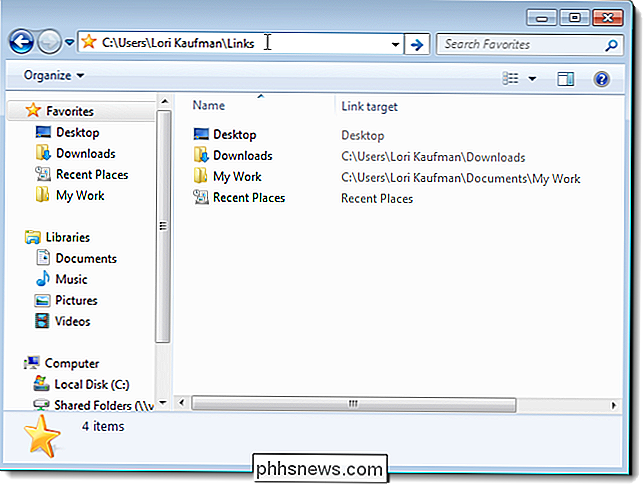
Vilkite programos nuorodą iš meniu Pradėti, darbalaukio ar kitos vietos į aplanką Nuorodos. Taip pat galite nukopijuoti sparčiuosius klavišus ir įklijuoti juos į aplanką "Nuorodos".
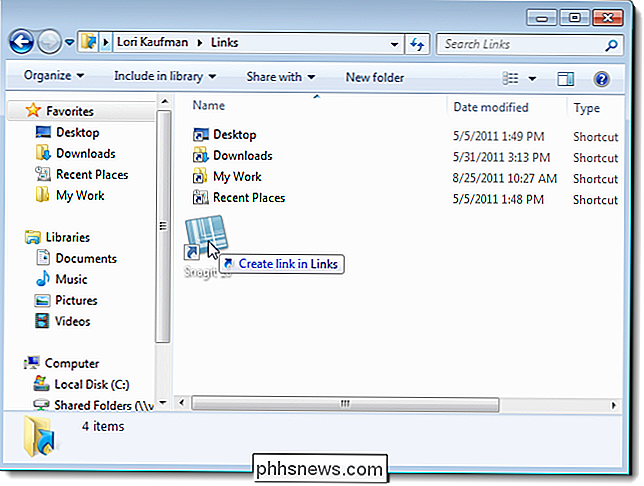
Programos nuorodos iš karto pasiekiamos sąraše "Pamėgtos", esančiame naršyklės lango kairiojoje srityje. Tiesiog spustelėkite nuorodą sąraše, kad pradėtumėte šią programą.
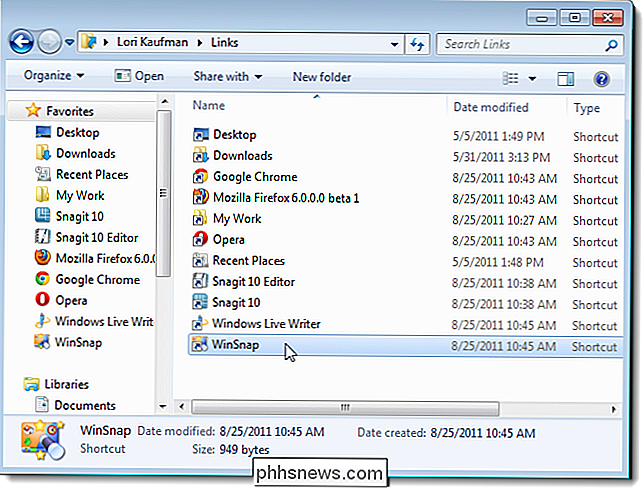
Galite vilkti ir nuvilkti nuorodas iš sąrašo Parankiniai kairiojoje srityje (ne dešinėje parinktyje esančiame aplanke Nuorodos), kad galėtumėte juos pakoreguoti.
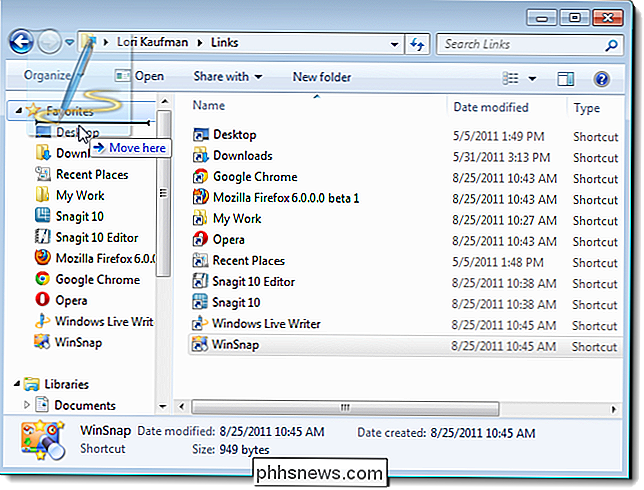
Jūs taip pat gali rūšiuoti pasirinktą sąrašą pagal abėcėlę pagal pavadinimą. Norėdami tai padaryti, dešiniuoju pelės klavišu spustelėkite parinktį "Paskirtis", esantį iš kairės pusės, ir iššokančio meniu pasirinkite Rūšiuoti pagal pavadinimą.
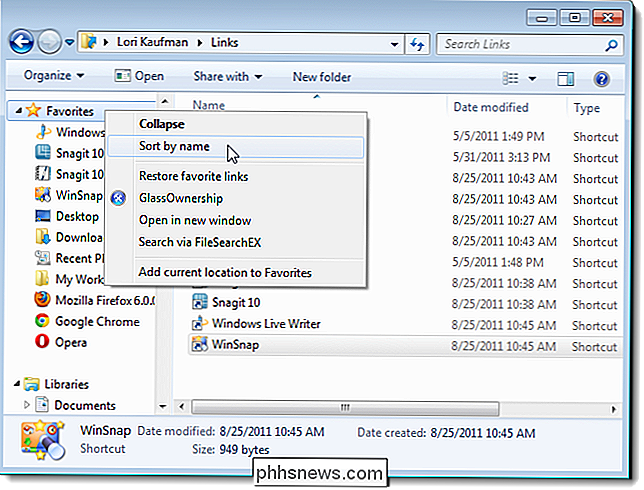
Norėdami pašalinti pasirinktines programos nuorodas iš sąrašo Parankiniai, tiesiog ištrinkite atitinkamus sparčiuosius saitus iš aplanko Nuorodos. Jei netyčia ištrykite "Desktop", "Atsisiuntimai" arba "Recent Locations" sparčiuosius klavišus, galite jas lengvai atkurti dešiniuoju pelės mygtuku spustelėję antraštę "Favorites" ir vėl pasirinkite "Restore favorite links".

Neperkelk nuotraukas į išorinį diską: tai nėra atsarginė kopija
Kaip tvarkote savo nuotraukas? Jei tiesiog išmesite juos į išorinį diską, tai nėra atsarginė kopija. Jums reikia turėti keletą nuotraukų (ar bet kurių kitų duomenų) kopijų mažiausiai dviejose skirtingose vietose arba galite lengvai jas prarasti. Tai gali pasirodyti akivaizdi kai kuriems žmonėms, bet mes matėme, kad daugelis žmonių praranda savo nuotraukas Atsarginės kopijos reikalauja kelių kopijų!

Kaip išvalyti terminalo istoriją "Linux" arba "macOS"
Paspauskite "aukštyn" rodyklę "Mac" arba "Linux" komandų eilutėje ir pamatysite paskutinę komandą, kurią vykdėte. Paspauskite "aukštyn" ir pamatysite daugiau komandų; galite grįžti dienų, mėnesių ar netgi metų. Tai vadinama jūsų istorija, ir tai labai patogu. Jei padarėte klaidą įvesdami ilgą komandą, tiesiog paspauskite "up" ir išspręskite problemą.



